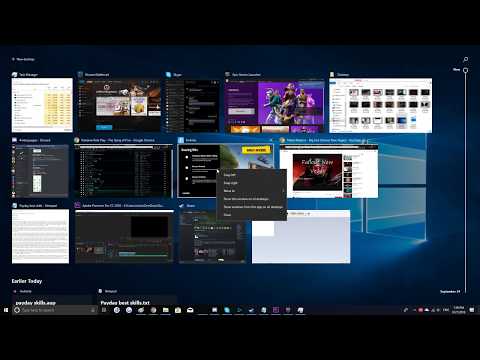এলসিডি মনিটরগুলির অনেক জটিল উপাদান রয়েছে, তাই তাদের জন্য সমস্যার সম্মুখীন হওয়া অস্বাভাবিক নয়। গুরুতর শারীরিক ক্ষতির চেয়ে বেশিরভাগ সমস্যা বাড়িতেই মেরামত করা যায়। আপনার নিজের নিরাপত্তার জন্য নির্দেশাবলী সাবধানে পড়ুন, কারণ কিছু মেরামত আপনাকে গুরুতর বৈদ্যুতিক শকের ঝুঁকির সম্মুখীন করতে পারে।
ধাপ
পদ্ধতি 3 এর 1: সমস্যা নির্ণয়

ধাপ 1. আপনার ওয়ারেন্টি চেক করুন।
বেশিরভাগ নতুন কম্পিউটার কমপক্ষে এক বছরের ওয়ারেন্টি নিয়ে আসে। যদি আপনার ওয়্যারেন্টি এখনও সক্রিয় থাকে, নির্মাতার সাথে যোগাযোগ করুন যাতে এটি বিনামূল্যে বা কম মূল্যে মেরামত করা যায়। নিজেই মেরামতের চেষ্টা করলে ওয়ারেন্টি বাতিল হয়ে যাবে।

পদক্ষেপ 2. পাওয়ার ইন্ডিকেটর লাইট চেক করুন।
যদি আপনার মনিটর একটি ছবি প্রদর্শন না করে, তাহলে এটি চালু করুন এবং মনিটরের প্রান্তে লাইট দেখুন। যদি এক বা একাধিক লাইট চালু থাকে, তাহলে পরবর্তী ধাপে যান। যদি লাইট জ্বলে না, বিদ্যুৎ সরবরাহ ভেঙে যায় (অথবা বিদ্যুৎ সরবরাহের জন্য সংযুক্তিগুলির মধ্যে একটি)। এটি সাধারণত একটি প্রস্ফুটিত ক্যাপাসিটরের কারণে হয়। আপনি নিজেই এটি মেরামত করতে পারেন, তবে সচেতন থাকুন যে বিদ্যুৎ সরবরাহে বিপজ্জনক, উচ্চ ভোল্টেজ উপাদান রয়েছে। আপনার উল্লেখযোগ্য ইলেকট্রনিক্স মেরামতের অভিজ্ঞতা না থাকলে, আপনার মনিটরকে একটি পেশাদার মেরামতের পরিষেবাতে নিয়ে যান।
- একটি প্রস্ফুটিত ক্যাপাসিটরের অন্যান্য লক্ষণগুলির মধ্যে রয়েছে একটি উচ্চ গুনগুন শব্দ, পর্দা জুড়ে লাইন এবং একাধিক চিত্র।
- বিদ্যুৎ সরবরাহ ইউনিট মনিটরের অন্যতম ব্যয়বহুল উপাদান। যদি সমস্যাটি একটি প্রস্ফুটিত ক্যাপাসিটরের চেয়ে বেশি গুরুতর হয়, তবে মেরামতের মূল্য যথেষ্ট হতে পারে। আপনার মনিটর পুরাতন হয়ে গেলে প্রতিস্থাপন একটি ভাল ধারণা হতে পারে।

পদক্ষেপ 3. মনিটরে একটি টর্চলাইট জ্বালান।
যদি আপনার মনিটর শুধু একটি কালো পর্দা প্রদর্শন করে তবে এটি ব্যবহার করে দেখুন, কিন্তু শক্তি নির্দেশক আলো আসে। আপনি যখন স্ক্রিনে আলো দেখান তখন আপনি ছবিটি দেখতে পারেন, মনিটরের ব্যাকলাইটটি ত্রুটিযুক্ত। এটি প্রতিস্থাপন করতে এই নির্দেশাবলী অনুসরণ করুন।

ধাপ 4. আটকে থাকা পিক্সেল মেরামত করুন।
যদি বেশিরভাগ স্ক্রিন কাজ করে কিন্তু কয়েকটি পিক্সেল এক রঙে "আটকে" থাকে, তাহলে সাধারণত সমাধান করা সহজ হয়। মনিটর চালু রাখুন এবং নিম্নলিখিতগুলি চেষ্টা করুন:
- একটি স্যাঁতসেঁতে, অপ্রয়োজনীয় কাপড়ে একটি পেন্সিল টিপ (বা অন্যান্য ভোঁতা, সরু বস্তু) মোড়ানো। আটকে থাকা পিক্সেলের উপর খুব আলতো করে ঘষুন। খুব জোরে ঘষলে আরও ক্ষতি হতে পারে।
- অনলাইনে আটকে থাকা পিক্সেল মেরামত সফ্টওয়্যার অনুসন্ধান করুন। পিক্সেলকে আবার কাজ করার জন্য এইগুলি দ্রুত রঙ পরিবর্তন করে।
- আপনার মনিটর প্লাগ এবং মৃত পিক্সেল মেরামত করার জন্য ডিজাইন করা হার্ডওয়্যার কিনুন।
- যদি উপরের কোনটি কাজ না করে, তাহলে আপনাকে আপনার স্ক্রিন প্রতিস্থাপন করতে হতে পারে।

ধাপ 5. স্পাইডারওয়েব ফাটল বা কালো দাগ ঠিক করার চেষ্টা করুন।
এগুলি শারীরিক ক্ষতির লক্ষণ। এই পর্যায়ে একটি মনিটর প্রায়ই মেরামতের বাইরে থাকে, এবং এটি ঠিক করার প্রচেষ্টা শেষ পর্যন্ত আরও ক্ষতি করতে পারে। যাইহোক, যদি স্ক্রিনটি তার বর্তমান অবস্থায় ব্যবহারযোগ্য না হয়, তাহলে প্রতিস্থাপনের আগে মেরামতের চেষ্টা করার কোন ক্ষতি নেই:
- স্ক্রিনের উপর একটি নরম কাপড় বা অন্যান্য বস্তু চালান। আপনি যদি কোনও ভাঙা কাচ অনুভব করেন তবে মেরামতের চেষ্টা করবেন না। পরিবর্তে মনিটর প্রতিস্থাপন করুন।
- একটি পরিষ্কার ইরেজার দিয়ে স্ক্র্যাচটি ঘষুন, যতটা সম্ভব আস্তে আস্তে। যখনই অবশিষ্টাংশ তৈরি হয় তখন ইরেজারটি মুছুন।
- একটি এলসিডি স্ক্র্যাচ মেরামত কিট কিনুন।
- আরও ঘরোয়া সমাধানের জন্য এই নিবন্ধটি পড়ুন।

ধাপ 6. ডিসপ্লে প্রতিস্থাপন করুন।
আপনি যদি একটি স্বতন্ত্র LCD মনিটর ব্যবহার করেন, তাহলে একটি প্রতিস্থাপন কেনার কথা বিবেচনা করুন। এটি একটি কম বয়সের সাথে পুরানো মনিটরে নতুন উপাদান ইনস্টল করার চেয়ে আরও ব্যয়বহুল হতে পারে। যাইহোক, যদি আপনার একটি ল্যাপটপ বা অপেক্ষাকৃত নতুন ডিভাইস থাকে, তাহলে একটি প্রতিস্থাপন LCD ডিসপ্লে প্যানেল কিনুন। এটি ইনস্টল করার জন্য একজন পেশাদার নিয়োগ করুন।
- প্যানেল সিরিয়াল নম্বরটি ডিভাইসের কোথাও প্রদর্শিত হওয়া উচিত, সাধারণত পিছনে। প্রস্তুতকারকের কাছ থেকে একটি নতুন প্যানেল অর্ডার করতে এটি ব্যবহার করুন।
- যদিও আপনি নিজেই প্যানেলটি প্রতিস্থাপন করার চেষ্টা করতে পারেন, প্রক্রিয়াটি কঠিন এবং আপনাকে বিপজ্জনকভাবে উচ্চ ভোল্টেজের মুখোমুখি করতে পারে। নিরাপত্তা এবং সাফল্যের হার সর্বাধিক করতে আপনার নির্দিষ্ট মডেলের জন্য নিবেদিত একটি গাইড অনুসরণ করুন।

ধাপ 7. অন্যান্য মেরামতের চেষ্টা করুন।
একটি এলসিডি মনিটর ভুল হতে পারে এমন অনেক উপায় রয়েছে, তবে উপরের ডায়াগনস্টিকগুলি সবচেয়ে সাধারণ সমস্যাগুলিকে কভার করে। প্রস্তাবিত ফিক্সটি চেষ্টা করুন যা প্রথমে আপনার সমস্যার সাথে মেলে। যদি আপনার সমস্যাটি উপরে বর্ণিত না হয়, অথবা যদি মনিটরটি ঠিক করার চেষ্টা করার পরেও কাজ না করে, তবে এই সমস্যাগুলিও বিবেচনা করুন:
- যদি ছবিটি ইনপুটে সাড়া দেয় কিন্তু একটি অগোছালো ছবি প্রদর্শন করে, যেমন ঝাঁকড়া বহু রঙের স্কোয়ার, AV (অডিও ভিজ্যুয়াল) বোর্ড ক্ষতিগ্রস্ত হতে পারে। এটি সাধারণত একটি আয়তক্ষেত্রাকার সার্কিট বোর্ড যা অডিও এবং ভিজ্যুয়াল ক্যাবলের কাছে অবস্থিত। একটি সোল্ডারিং লোহা ব্যবহার করে স্পষ্টভাবে ক্ষতিগ্রস্ত অংশগুলি প্রতিস্থাপন করুন, অথবা একটি প্রতিস্থাপন বোর্ড অর্ডার করুন এবং সাবধানে একই স্ক্রু এবং ফিতা কেবলগুলিতে এটি ইনস্টল করুন।
- প্রধান নিয়ন্ত্রণ বোতাম ত্রুটিপূর্ণ হতে পারে। একটি ধাতব ক্লিনার দিয়ে তাদের পরিষ্কার করুন, বা একটি আলগা সংযোগ সংযুক্ত করতে ঝাঁকুনি। প্রয়োজনে, তারা যে সার্কিট বোর্ডের সাথে সংযুক্ত আছে তা সনাক্ত করুন এবং যে কোনও ভাঙা সংযোগ পুনরায় বিক্রি করুন।
- ক্ষতির জন্য ইনপুট তারগুলি পরীক্ষা করুন, বা একই ধরণের অন্যান্য তারগুলি চেষ্টা করুন। প্রয়োজনে, তারা সংযুক্ত সার্কিট বোর্ড পরিদর্শন করুন এবং ক্ষতিগ্রস্ত সংযোগগুলি পুনরায় বিক্রি করুন।
3 এর 2 পদ্ধতি: খারাপ ক্যাপাসিটারগুলি প্রতিস্থাপন করা

ধাপ 1. বিপদ বুঝুন।
আপনি বিদ্যুৎ সংযোগ বিচ্ছিন্ন করার পরেও ক্যাপাসিটারগুলি একটি বড় চার্জ ধারণ করতে পারে। আপনি যদি তাদের ভুলভাবে পরিচালনা করেন তবে আপনি একটি বিপজ্জনক বা এমনকি প্রাণঘাতী বৈদ্যুতিক শক পেতে পারেন। নিজেকে এবং আপনার মনিটরের উপাদানগুলিকে রক্ষা করার জন্য নিম্নলিখিত পদক্ষেপগুলি নিন:
- নিজের যোগ্যতার ব্যাপারে সৎ থাকুন। যদি আপনি আগে কখনও সার্কিট বোর্ড প্রতিস্থাপন করেননি বা ইলেকট্রনিক যন্ত্রপাতি পরিচালনা করেন না, তাহলে একজন পেশাদার নিয়োগ করুন। এটি নতুনদের জন্য একটি ভাল মেরামত নয়।
- স্ট্যাটিক-মুক্ত পোশাক পরুন এবং স্ট্যাটিক-মুক্ত পরিবেশে কাজ করুন। এলাকাটি উল, ধাতু, কাগজ, লিন্ট, ধুলো, শিশু এবং পোষা প্রাণী থেকে পরিষ্কার রাখুন।
- শুকনো বা ভেজা অবস্থায় কাজ করা এড়িয়ে চলুন। 35 থেকে 50% এর মধ্যে আর্দ্রতার মাত্রা আদর্শ।
- আপনি শুরু করার আগে নিজেকে গ্রাউন্ড করুন। মনিটরের ধাতব চ্যাসি স্পর্শ করে আপনি এটি করতে পারেন, যখন মনিটর বন্ধ থাকে কিন্তু গ্রাউন্ডেড আউটলেটে প্লাগ করা থাকে।
- একটি কম ঘর্ষণ পৃষ্ঠের উপর দাঁড়ানো। কার্পেটে কাজ করার আগে, এটি একটি অ্যান্টি-স্ট্যাটিক স্প্রে দিয়ে চিকিত্সা করুন।
- যদি আপনি এখনও জড়িত উপাদানগুলি ম্যানিপুলেট করতে সক্ষম হন তবে টাইট রাবারের গ্লাভস পরুন।

পদক্ষেপ 2. শক্তি সংযোগ বিচ্ছিন্ন করুন।
মনিটর আনপ্লাগ করুন। যদি ল্যাপটপ বা অন্য ব্যাটারি চালিত ডিভাইসে মনিটর সংযুক্ত থাকে, তাহলে ব্যাটারিটি সরান। এই পদক্ষেপগুলি বৈদ্যুতিক শক হওয়ার সম্ভাবনা হ্রাস করবে।
- এমনকি যদি আপনার ল্যাপটপে একটি "অপসারণযোগ্য" ব্যাটারি থাকে, আপনি সাধারণত ডিভাইসটি খোলার পরে এটি অপসারণ করতে পারেন। আপনার ল্যাপটপের মডেলের জন্য একটি অনলাইন গাইড অনুসরণ করুন।
- ল্যাপটপের ভিতরের কিছু উপাদান চার্জ ধরে রাখতে থাকবে। সাবধানতা অবলম্বন করুন এবং কোন উপাদানকে চিহ্নিত না করা পর্যন্ত তাকে স্পর্শ করবেন না।

ধাপ your. আপনার অগ্রগতির বিষয়ে সতর্ক থাকুন
একটি বড়, সমতল পৃষ্ঠে কাজ করে যা অন্য সমস্ত বস্তু থেকে সাফ করা হয়। প্রতিটি স্ক্রু এবং অন্যান্য অপসারণযোগ্য উপাদানগুলি ধরে রাখার জন্য ছোট পাত্রে ব্যবহার করুন। প্রতিটি কন্টেইনারের উপাদানটির নাম দিয়ে স্ক্রু চেপে ধরে রাখুন, অথবা এই গাইডের স্টেপ নম্বর দিয়ে।
কোনও সংযোগ আলাদা করার আগে মনিটরের ছবি তোলার কথা বিবেচনা করুন। এটি আপনাকে মনিটরটি আবার একসাথে ফিট করতে সাহায্য করবে।

ধাপ 4. কেস সরান।
প্রতিটি কোণে প্লাস্টিকের কেস খুলে ফেলুন, অথবা যেখানেই আপনি পিছনে এবং সামনের ফ্রেমগুলিকে একসাথে ধরে থাকতে দেখবেন। একটি পাতলা, নমনীয় টুল ব্যবহার করে এটি আলাদা করুন। একটি প্লাস্টিকের পুটি ছুরি ভাল কাজ করে।
একটি ধাতব বস্তুর সাথে উপাদানগুলি আলাদা করা চিপিং বা বৈদ্যুতিক শর্ট দিয়ে তাদের ধ্বংস করার ঝুঁকি। একটি ধাতব বস্তু এই প্রাথমিক ধাপের জন্য অপেক্ষাকৃত নিরাপদ, কিন্তু পরবর্তী ধাপের জন্য এটি ব্যবহার করবেন না।

ধাপ 5. পাওয়ার সাপ্লাই বোর্ড খুঁজুন।
এই সার্কিট বোর্ড সাধারণত পাওয়ার সকেটের কাছে বসে থাকে। এটি খুঁজে পেতে আপনাকে অতিরিক্ত প্যানেলগুলি খোলার প্রয়োজন হতে পারে। এই সার্কিট বোর্ডটি হল একটি বড় নল সহ বেশ কয়েকটি নলাকার ক্যাপাসিটার। যাইহোক, এই ক্যাপাসিটারগুলি সাধারণত অন্য দিকে অবস্থিত, এবং আপনি বোর্ড সংযোগ বিচ্ছিন্ন না করা পর্যন্ত দৃশ্যমান হয় না।
- যদি আপনি নিশ্চিত না হন যে কোন বোর্ডটি পাওয়ার সাপ্লাই, আপনার নির্দিষ্ট মডেলের একটি ছবির জন্য অনলাইনে অনুসন্ধান করুন।
- এই বোর্ডে কোন ধাতব পিন স্পর্শ করবেন না। তারা একটি বৈদ্যুতিক শক প্রদান করতে পারে।

ধাপ 6. সার্কিট বোর্ড সংযোগ বিচ্ছিন্ন করুন।
সার্কিট বোর্ড ধরে রাখা সমস্ত স্ক্রু এবং ফিতা কেবলগুলি সরান। সবসময় সকেট থেকে সরাসরি বের করে একটি তারের সংযোগ বিচ্ছিন্ন করুন। যদি আপনি একটি অনুভূমিক সকেটের মধ্যে একটি রিবন তারের উল্লম্বভাবে টানেন, তবে আপনি সহজেই এটি ভেঙে ফেলতে পারেন।
কিছু ফিতা তারের একটি ছোট ট্যাব থাকে যা আপনি তাদের সংযোগ বিচ্ছিন্ন করতে টানতে পারেন।

ধাপ 7. বৃহত্তম ক্যাপাসিটারগুলি সনাক্ত করুন এবং স্রাব করুন।
কোন ধাতব পিন বা সংযুক্ত উপাদান স্পর্শ না করে, সাবধানে প্রান্ত দিয়ে বোর্ডটি উত্তোলন করুন। বোর্ডের অন্য দিকে, নলাকার ক্যাপাসিটারগুলি সনাক্ত করুন। প্রতিটি একটি দুটি পিন সঙ্গে বোর্ড সংযুক্ত করা হয়। ক্ষতির ঝুঁকি কমাতে সঞ্চিত বিদ্যুৎ নিষ্কাশন করুন, নিম্নরূপ:
- 1.8-2.2kΩ এবং 5-10 ওয়াটের পরিসরে একটি প্রতিরোধক কিনুন। এটি একটি স্ক্রু ড্রাইভার ব্যবহার করার চেয়ে অনেক নিরাপদ, যা স্ফুলিঙ্গ তৈরি করতে পারে বা বোর্ড ধ্বংস করতে পারে।
- রাবারের গ্লাভস পরুন।
- বৃহত্তম ক্যাপাসিটরের সাথে সংযুক্ত পিনগুলি সনাক্ত করুন। স্পর্শ করুন দুটি প্রতিরোধক পিনের দিকে কয়েক সেকেন্ডের জন্য।
- সেরা ফলাফলের জন্য, একটি মাল্টিমিটার দিয়ে পিনের মধ্যে ভোল্টেজ পরীক্ষা করুন। উল্লেখযোগ্য ভোল্টেজ অবশিষ্ট থাকলে পুনরায় প্রতিরোধক ব্যবহার করুন।
- প্রতিটি বৃহত্তম ক্যাপাসিটরের সাথে পুনরাবৃত্তি করুন। ছোট সিলিন্ডারগুলি সাধারণত মারাত্মক ক্ষতি করতে পারে না।

ধাপ broken। ভাঙ্গা ক্যাপাসিটর চিহ্নিত করুন এবং ছবি তুলুন।
একটি সমতল পরিবর্তে একটি গম্বুজযুক্ত বা স্ফীত শীর্ষ সহ একটি ক্যাপাসিটরের সন্ধান করুন। তরল লিক করার জন্য প্রতিটি ক্যাপাসিটর, বা শুকনো তরল একটি crusty buildup পরীক্ষা করুন। অপসারণের আগে, প্রতিটি ক্যাপাসিটরের অবস্থান এবং তার পাশের চিহ্নগুলি ফটোগ্রাফ বা রেকর্ড করুন। এটা খুবই গুরুত্বপূর্ণ যে আপনি জানেন যে কোন পিনটি ক্যাপাসিটরের নেতিবাচক দিকের সাথে সংযুক্ত এবং কোনটি ধনাত্মক। আপনি যদি একাধিক প্রকারের ক্যাপাসিটর অপসারণ করেন, তাহলে নিশ্চিত হয়ে নিন যে আপনি প্রত্যেকে কোথায় যান।
- যদি ক্যাপাসিটরের কোনটিই ক্ষতিগ্রস্ত না হয়, তাহলে প্রতিটির জন্য একটি মাল্টিমিটার সেট দিয়ে পরীক্ষা করুন।
- কিছু ক্যাপাসিটারগুলি সিলিন্ডারের পরিবর্তে ছোট ডিস্কের মতো হয়। এগুলি খুব কমই ভেঙে যায়, তবে নিশ্চিত করুন যে কেউ বাহ্যিকভাবে ফুলে উঠছে না।

ধাপ 9. Desolder ভাঙ্গা ক্যাপাসিটার।
সংযুক্ত নিবন্ধে বর্ণিত হিসাবে, ত্রুটিপূর্ণ ক্যাপাসিটরের সংযোগকারী পিনগুলি অপসারণ করতে একটি সোল্ডারিং লোহা এবং ডিসোল্ডারিং পাম্প ব্যবহার করুন। ভাঙা ক্যাপাসিটারগুলিকে একপাশে রাখুন।

ধাপ 10. ক্রয় প্রতিস্থাপন।
যে কোন ইলেকট্রনিক্স সাপ্লাই স্টোরের ক্যাপাসিটার খুব কম দামে বিক্রি করা উচিত। নিম্নলিখিত বৈশিষ্ট্যগুলির সাথে একটি ক্যাপাসিটরের সন্ধান করুন:
- আকার - পুরানো ক্যাপাসিটরের অনুরূপ
- ভোল্টেজ (V, WV, বা WVDC) - পুরোনো ক্যাপাসিটরের সমান, অথবা একটু বেশি
- ক্যাপাসিট্যান্স (F বা µF) - পুরানো ক্যাপাসিটরের সমান

ধাপ 11. নতুন ক্যাপাসিটরের সোল্ডার।
সার্কিট বোর্ডে নতুন ক্যাপাসিটার সংযুক্ত করতে আপনার সোল্ডারিং লোহা ব্যবহার করুন। প্রতিটি ক্যাপাসিটরের নেতিবাচক (ডোরাকাটা) দিকটি একই পিনের সাথে সংযুক্ত করতে ভুলবেন না যা পুরানো ক্যাপাসিটরের নেতিবাচক দিকের সাথে সংযুক্ত ছিল। পরীক্ষা করুন যে সমস্ত নতুন সংযোগগুলি দৃly়ভাবে সংযুক্ত।
- ইলেকট্রনিক্সের জন্য উপযুক্ত সোল্ডারিং তার ব্যবহার করুন।
- আপনি যদি ক্যাপাসিটরগুলি কোথায় ছিলেন তার ট্র্যাক হারিয়ে ফেলে থাকেন, তাহলে আপনার মডেলের পাওয়ার সাপ্লাই বোর্ডের একটি চিত্রের জন্য অনলাইনে দেখুন।

ধাপ 12. আবার একসাথে ফিট করুন এবং পরীক্ষা করুন।
সমস্ত তারের, প্যানেল এবং উপাদানগুলিকে ঠিক আগের মতো পুনরায় সংযুক্ত করুন। চূড়ান্ত প্লাস্টিকের প্যানেলে স্ক্রু করার আগে আপনি মনিটরটি পরীক্ষা করতে পারেন, যতক্ষণ না অন্যান্য সমস্ত অংশ সংযুক্ত থাকে। যদি এটি এখনও কাজ না করে, তাহলে আপনাকে একজন পেশাদার নিয়োগ করতে বা প্রতিস্থাপন কিনতে হতে পারে।
পদ্ধতি 3 এর 3: ব্যাকলাইট প্রতিস্থাপন

ধাপ 1. বিদ্যুতের উৎস বিচ্ছিন্ন করুন।
মনিটর আনপ্লাগ করুন বা ল্যাপটপ থেকে ব্যাটারি সরান।

পদক্ষেপ 2. মনিটর খুলুন।
প্রতিটি কোণে প্লাস্টিকের কেসটি খুলুন। একটি প্লাস্টিকের পুটি ছুরি দিয়ে কেসটি সাবধানে আলাদা করুন। ডিসপ্লে প্যানেলের সাথে সংযুক্ত সমস্ত উপাদান বিচ্ছিন্ন করুন, লক্ষ্য করুন যে প্রত্যেকে কোথায় যায়।

পদক্ষেপ 3. ব্যাকলাইট সনাক্ত করুন।
এই গ্লাস লাইটগুলি কাচের ডিসপ্লের ঠিক পিছনে থাকা উচিত। আপনাকে অতিরিক্ত প্যানেলগুলি খোলার প্রয়োজন হতে পারে অথবা নমনীয় কভারগুলি খুঁজে বের করার জন্য আস্তে আস্তে টানতে হবে।
কিছু উপাদান বিপজ্জনক বৈদ্যুতিক শক প্রদান করতে পারে। আপনার অনুসন্ধানের সময় কোন সার্কিট বোর্ড স্পর্শ করবেন না, যদি না আপনি রাবার গ্লাভস পরেন।

ধাপ 4. একটি ইলেকট্রনিক্স দোকানে সঠিক প্রতিস্থাপন ক্রয়।
যদি আপনি নিশ্চিত না হন যে তারা কোন ধরনের আলো, তাহলে একটি ছবি তুলুন এবং দোকান কর্মচারীকে দেখান। লাইটের আকারও পরিমাপ করুন, অথবা আপনার মনিটরের আকার এবং মডেল নোট করুন।

ধাপ 5. পুরানো লাইট সরান এবং নতুন ertোকান।
যদি ব্যাকলাইট ঠান্ডা ক্যাথোড ফ্লুরোসেন্ট লাইট (CCFL) হয় তবে সাবধানতা অবলম্বন করুন। এর মধ্যে পারদ রয়েছে এবং স্থানীয় আইন অনুযায়ী বিশেষ নিষ্পত্তি প্রয়োজন হতে পারে।

পদক্ষেপ 6. অতিরিক্ত মেরামতের চেষ্টা করুন।
যদি মনিটরটি এখনও জ্বলতে না পারে, তাহলে সমস্যাটি হতে পারে সার্কিট বোর্ডের ব্যাকলাইটকে পাওয়ার করতে। এটি একটি "বৈদ্যুতিন সংকেতের মেরু বদল" বোর্ড বলা হয়, এবং সাধারণত ব্যাকলাইটের কাছে অবস্থিত, প্রতিটি লাইটের জন্য একটি "ক্যাপ" থাকে। একটি প্রতিস্থাপন আদেশ এবং সাবধানে এই উপাদান প্রতিস্থাপন। সেরা ফলাফল এবং ন্যূনতম ঝুঁকির জন্য, আপনার নির্দিষ্ট মডেলের জন্য নিবেদিত একটি গাইড অনুসরণ করুন।
আপনি এটি চেষ্টা করার আগে, নিশ্চিত করুন যে মনিটর এখনও একটি দৃশ্যমান চিত্র তৈরি করে যখন আপনি স্ক্রিনে আলো জ্বালান। যদি এটি একটি চিত্র সম্পূর্ণরূপে প্রদর্শন করা বন্ধ করে দেয়, তাহলে আপনি হালকা প্রতিস্থাপনের পরে এটি সঠিকভাবে সংযুক্ত নাও করতে পারেন। আলগা সংযোগের জন্য পুঙ্খানুপুঙ্খভাবে পরীক্ষা করুন।
ভিডিও - এই পরিষেবাটি ব্যবহার করে, কিছু তথ্য ইউটিউবের সাথে শেয়ার করা যেতে পারে।

পরামর্শ
- পুরোনো উপাদান ফেলে দেওয়ার বা পুনর্ব্যবহার করার আগে স্থানীয় আইনগুলি পরীক্ষা করুন।
- একটি এলসিডি ডিসপ্লে প্যানেল প্রতিস্থাপন করা ডিসপ্লের রংগুলি উল্লেখযোগ্যভাবে পরিবর্তন করতে পারে। এটি ঠিক করতে আপনার মনিটর পুনরায় গণনা করুন। যদি ক্রমাঙ্কন কৌশল না করে তবে ব্যাকলাইটটি প্রতিস্থাপন করুন।
- যদি এই ধাপগুলোর কোনটিই গ্রাফিক্যাল ইস্যুতে কাজ না করে তাহলে আপনার মনিটর আপনার কম্পিউটারের গ্রাফিক্স কার্ড চেক করতে পারে। এটা সমস্যা হতে পারে।
সতর্কবাণী
- মেরামতের সময় কোনো তার ছিঁড়ে গেলে LCD মনিটর কাজ করবে না। আপনি এটি একটি পেশাদারী মেরামতের পরিষেবাতে নিয়ে যাওয়ার চেষ্টা করতে পারেন, তবে এটি সম্ভবত তার জীবনের শেষ।
- একটি উড়ন্ত ফিউজ সাধারণত একটি অন্তর্নিহিত সমস্যার কারণে নিজেকে ধ্বংস করে, এবং প্রতিস্থাপন একই কাজ করতে পারে। যদি আপনি একটি খুঁজে পান, সম্পূর্ণ সার্কিট বোর্ড প্রতিস্থাপন, অথবা একটি নতুন মনিটর কেনার কথা বিবেচনা করুন। উচ্চতর অ্যাম্পারেজ সহ ফিউজ ব্যবহার করবেন না, কারণ এটি অন্যান্য উপাদানগুলিকে ধ্বংস করতে পারে বা আগুন লাগাতে পারে।